Основные опции и особенности продукта OpenOffice
Разработчики позаботились о том, чтобы сделать свой продукт простым и доступным всем категориям пользователей без исключения. Перед вами краткий перечень достоинств пакета в сравнении с конкурирующими проектами:
- частые обновления основных библиотек и шаблонов
- совместимость с всевозможными операционными системами разных поколений и разновидностей. В частности, поддерживаются такие настольные операционные среды, как Windows, Linux и macOS
- экспорт файлов пакета в PDF-формат
- поддержка разных типов файлов
- возможность работать с продуктом “из коробки”, т.е. непосредственно после инсталляции. По сути, вы осуществляете всю необходимую настройку и конфигурирование во время работы мастера установки
- интерактивное взаимодействие пользователей с разработчиками. Если у вас есть важные замечания по улучшению программы или вы обнаружили критическую ошибку, можно связаться с разработчиками напрямую через IRC-чат или форум.
LibreOffice, OpenOffice: отличия офисных пакетов
Несмотря на то, что функции обоих офисных решений очень похожи, при сравнении OpenOffice и LibreOffice есть некоторые отличия.
Основные различия между офисными пакетами:
- OpenOffice поддерживает только 32-битную архитектуру операционных систем.
- LibreOffice включает в себя приложение CHARTS, подходящее для визуализации данных, создания профессиональной графики в виде гистограмм и других представлений.
- Обе версии содержат большое количество образцов слайдов, но в LibreOffice больше выбор шаблонов дизайна в инструменте для презентаций Impress, чем в OpenOffice.
- LibreOffice лучше справляется со сложным форматированием, например, созданным в Microsoft Office, и предлагает больше способов форматирования текста или данных.
- Экспорт файлов в современных форматах: DOCX, XLSX, PPTX, поддерживается только в LibreOffice.
- В LibreOffice поддерживается больше функций импорта и экспорта, чем в OpenOffice.
- В LibreOffice регулярно выпускаются обновления и исправляются ошибки. В OpenOffice последнее большое обновление было выпущено в 2014 году, с тех пор выходили только отладочные релизы. С точки зрения безопасности важны регулярные обновления.
- Из-за нововведений иногда страдает стабильность работы LibreOffice, в тоже время программы OpenOffice потребляют меньше оперативной памяти и более стабильно работают на старых компьютерах.
OpenOffice и LibreOffice сравнение — таблица сравнения:
| LibreOffice | OpenOffice | |
|---|---|---|
| Пользовательский интерфейс | Более похож на приложения Microsoft Office | Более похож на приложения Google Docs |
| Дополнительные возможности | Создание диаграмм
Большой выбор шаблонов презентаций Лучшая совместимость с более сложным форматированием |
Меньше дополнительных функций
Менее совместим с более сложным форматированием |
| Стабильность | Многие дополнительные функции влияют на стабильность работы | Более стабильная работа на старых и менее мощных компьютерах |
| Разрядность | Используются 64-битная и 32-битные версии | Доступна только 32-битная версия |
| Обновление | Регулярные обновления с новыми функциями | Редко обновляется, почти нет новых функций |
| Использование | Подходит для небольших компаний и домашних пользователей | Больше подходит для домашних пользователей |
Calc vs Excel — a new champion?
There are a few more similarly minor differences, but the one major difference that is likely to have an impact on productivity is the use of macros. OpenOffice supports macro recording and editing; in fact, in what seems like an excess of zeal, it supports four different macro languages: OpenOffice.org Basic, Python, BeanShell and JavaScript. Unfortunately none of these is Visual Basic for Applications, with which most spreadsheet programmers are familiar and in which most spreadsheet macros are written. The open nature of OpenOffice means that new macros can be quickly spread throughout the community, but whether that will compensate Excel developers for the need to convert all their macros and retrain in a new language remains to be seen.
Charting is also much more restricted than in Excel. A chart can’t be placed on a special sheet of its own, and there is no option for the bars in a chart to show a gradient or a pattern, for instance. But for representing data – as opposed to just impressing the boss – it is perfectly adequate. OpenOffice also has no real equivalent to the searchable Microsoft Clip Gallery, although with most computers now able to access Flickr and other image collections via the Internet, that is not a major problem. This is especially true for Calc, where images are not likely to add much to the effect anyway.
With Version 3.0, Calc has picked up Excel’s very handy AutoFilter feature, which allows a long list of items to be quickly filtered in order to hide unwanted rows. Including the ‘Form’ option as well, which Excel has had for some time, would give Calc most of the functionality of a simple database management program.
In terms of the number of specialised extensions available, Excel is probably the winner, but these are dispersed throughout the web and are difficult to find. By contrast, all the available extensions for Calc – between 40 and 50 at the time of writing – can be found and downloaded via the OpenOffice site (see extensions.services.openoffice.org/taxonomy/term/64).
Цена и лицензирование
Openoffice Calc и Excel отличаются не только функциональностью и интерфейсом, но и способом лицензирования и ценой.
Openoffice Calc является бесплатным программным продуктом с открытым исходным кодом. Это означает, что любой может скачать и использовать Openoffice Calc абсолютно бесплатно, а также изменять его исходный код и делиться этими изменениями с другими пользователями. Благодаря этому Openoffice Calc доступен для всех пользователей, независимо от их финансового положения или местоположения.
С другой стороны, Excel является частью Microsoft Office и доступен только через покупку лицензии на пакет Office. Microsoft предлагает несколько версий Office, включая Office 365, позволяющую использовать Excel на нескольких устройствах и в облачном хранилище. Однако, приобретение лицензии на Excel может быть затратным, особенно для пользователей с ограниченными финансовыми ресурсами или для небольших компаний.
Таким образом, основным отличием между Openoffice Calc и Excel в плане цены и лицензирования является то, что Openoffice Calc является бесплатным программным продуктом с открытым исходным кодом, в то время как Excel требует покупки лицензии на пакет Office.
Сравнение основных функций и возможностей Microsoft Excel и OpenOffice Calc
Функции:
Из основных функций Microsoft Excel и OpenOffice Calc можно отметить:
- Работа с формулами: Оба приложения предлагают широкий набор встроенных функций для выполнения математических и логических операций. Это позволяет пользователям создавать сложные вычисления и автоматизировать процессы.
- Фильтрация и сортировка данных: Оба приложения позволяют легко фильтровать и сортировать данные в таблице, чтобы пользователи могли быстро находить нужную информацию.
- Импорт и экспорт данных: Microsoft Excel и OpenOffice Calc поддерживают различные форматы файлов, что позволяет импортировать данные из других источников и экспортировать данные для использования в других приложениях.
- Создание диаграмм: Оба приложения позволяют пользователям создавать различные типы диаграмм для визуализации данных. Это может быть полезно для анализа и представления результатов.
- Работа с макросами: Microsoft Excel и OpenOffice Calc позволяют пользователям создавать и выполнять макросы, что облегчает автоматизацию повторяющихся задач.
Возможности:
Возможности Microsoft Excel и OpenOffice Calc могут различаться, но их основная цель остается прежней — предоставить пользователям инструменты для удобной работы с данными:
Совместная работа: Оба приложения поддерживают возможность одновременной работы нескольких пользователей над одним документом. Это позволяет командам эффективно совместно работать над проектами.
Представление данных: Microsoft Excel и OpenOffice Calc позволяют пользователю настроить внешний вид данных в таблице, включая шрифты, цвета и форматирование ячеек. Это может быть полезно для создания профессионально выглядящих документов.
Автоматическое заполнение: Оба приложения предлагают функцию автоматического заполнения, которая может быть полезной, если вы хотите быстро создать серию значений или заполнить шаблоны.
Условное форматирование: Microsoft Excel и OpenOffice Calc позволяют настроить условное форматирование, чтобы ячейки автоматически меняли свой внешний вид в зависимости от заданных условий
Это может быть полезно для выделения важной информации.
Импорт истории информации: Microsoft Excel и OpenOffice Calc предоставляют возможность сохранять и открывать версии документа, что позволяет пользователю вернуться к предыдущим версиям или отслеживать изменения в документе со временем.
В целом, как Microsoft Excel, так и OpenOffice Calc предлагают широкий набор функций и возможностей для работы с электронными таблицами. Выбор между ними может зависеть от ваших личных предпочтений, целей использования и доступности.
Основные функции Apache OpenOffice
Apache OpenOffice это свободное программное обеспечение, которое предоставляет набор из нескольких приложений, созданных для обработки документов, электронных таблиц, презентаций и других типов файлов. Вот основные функции, которые предлагает Apache OpenOffice:
1. Обработка текстовых документов: Apache OpenOffice содержит мощный текстовый редактор, оснащенный различными функциями форматирования, такими как стили, шрифты, параграфы, списки, таблицы и многое другое. Вы можете создавать и редактировать профессионально оформленные докуметы в форматах .doc и .docx.
2. Создание и редактирование электронных таблиц: Apache OpenOffice включает приложение для создания и редактирования электронных таблиц Calc. Вы можете создавать таблицы, выполнять математические и статистические вычисления, а также использовать различные функции форматирования для создания профессионально выглядящих электронных таблиц.
3. Создание презентаций: Apache OpenOffice имеет приложение Impress, которое позволяет создавать презентации с использованием различных слайдов, макетов и эффектов перехода. Вы можете добавлять изображения, графики, таблицы и текст, чтобы сделать вашу презентацию наглядной и информативной.
4. Создание баз данных: OpenOffice включает базу данных Base, которая позволяет создавать и управлять базами данных. Вы можете создавать таблицы, формы, запросы и отчеты для удобного хранения и обработки данных.
5. Работа с графическими объектами: Apache OpenOffice также предлагает набор инструментов для работы с графикой, такими как команды для рисования, создания диаграмм, обработки изображений и многое другое.
6. Поддержка различных форматов: Apache OpenOffice поддерживает большое количество различных форматов файлов, включая форматы Microsoft Office, PDF, HTML, XML и другие.
Таким образом, Apache OpenOffice обеспечивает широкий набор функций и инструментов, которые могут быть использованы для создания, редактирования и обработки различных типов документов и файлов. Оно представляет собой удобное и бесплатное решение для работы с офисными задачами.
Описание OpenOffice
OpenOffice — многофункциональный, кроссплатформенный офисный пакет, доступный на бесплатной основе с открытым исходным кодом. По сути, программный продукт является ответвлением от основной ветки проекта LibreOffice и во многом наследует его функциональные особенности и функции. Дистрибутив программы OpenOffice включает в себя следующие индивидуальные компоненты:
- OpenOffice Writer — визуальный редактор HTML и текстовый редактор, бесплатная альтернатива проприетарному Microsoft Word. В редакторе можно создавать документы практически любой степени сложности, менять размер шрифта, цвет или форматирование, применять один из пользовательских или стандартных стилей, вставлять указатели и оглавления, искать и заменять фрагменты текста и выполнять массу других действий. Результаты работы можно сохранить в DOCX, DOC, ODT или PDF-файле
- OpenOffice Calc — цифровое средство для создания, редактирования, обработки и экспорта электронных таблиц и визуализации данных посредством графиков, аналог коммерческого инструмента для работы с таблицами Microsoft Excel. В Calc вы можете строить отчеты, сводить данные с разных таблиц и листов, прогнозировать, заниматься расчетами, анализировать вводимые данные и т.д.
- OpenOffice Draw — векторный графический редактор для работы с изображениями и графическими документами
- OpenOffice Impress — утилита для создания анимированных презентаций с эффектами, переходами и мультимедиа вставками. Слайды могут содержать любые элементы: рисунки, диаграммы, таблицы, нумерованные и маркированные списки, видео, изображения, текст и пр. Вы можете экспортировать свои творения напрямую в SWF-формат, дабы получатель презентации мог просмотреть ваш контент без установки дистрибутива на свой компьютер
- OpenOffice Base — приложение для подключения к внешним системам управления базами данных, включающее в себя интегрированную СУБД HSQLDB с наглядным интерфейсом и полным набором инструментов для генерации SQL-запросов
- OpenOffice Math — гибкий и кастомизируемый редактор формул.
Приложение OpenOffice прекрасно подойдет в качестве замены проприетарного офисного решения (того же Microsoft Office) для использования в школах и малых организациях, поскольку обладает всеми необходимыми преимуществами развернутого, полноформатного механизма для штатных операций.
Установка пакета и начало работы
Процесс установки не вызовет у вас трудностей, он стандартен и будет проходить на понятном для вас русском языке. Чтобы установить Опен Офис вам потребуется пара минут. В процессе инсталляции укажите путь на жестком диске, куда вы хотите установить программы. Затем выберите из перечня необходимые вам компоненты и программы. Неопытные пользователи могут установить полный пакет, а более продвинутые юзеры могут самостоятельно отметить интересующие их компоненты для каждой утилиты. Перезагрузите компьютер и начинайте ознакомление с функционалом пакета Openoffice.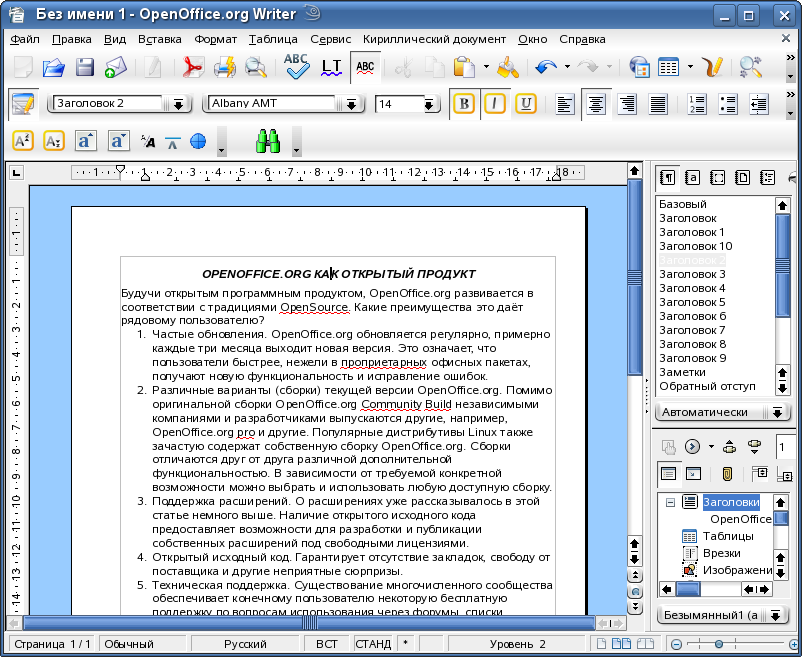
Запустив впервые любую из программ, вам будет предложено пройти регистрацию и добавить о себе краткую информацию. Но вы можете пропустить этот шаг и пользоваться всеми возможностями, не отсылая сведения о себе разработчикам Опен Офис. Если же вы уже пользовались ранее одной из предыдущих версий программы, вы можете ввести данные, указанные при прошлой регистрации.
Пакет Open office 2017 уже сегодня составил высокую конкуренцию популярному Microsoft, но учитывая стремительные темпы, которыми развивается компания, у программ Опен Офис есть все шансы стать самыми популярными и востребованными на компьютерах современных пользователей.
Что такое OpenOffice. Бесплатный пакет офисных приложений
Что такое OpenOffice? В этой статье будет рассказываться об этом пакете бесплатных приложений. Также скачаем и установим Опен Офис на компьютер для работы.
Что такое OpenOffice, для чего он нужен
Здравствуйте друзья! Для удобной работы с текстами, файлами, нужны различные программы. Сегодня мы рассмотрим Опен Офис. Итак, что такое OpenOffice? Это бесплатный пакет программ с бесплатными приложениями. Она работает в таких операционных системах, как Windows, MAC OS X, Linux.
Зачем нужна программа OpenOffice? Для создания текстов, таблиц, редактирования ПДФ файлов, разработки различных презентаций, для работы с программным кодом и так далее. Её можно использовать и для заработка через Интернет. Например, копирайтерам, блоггерам, чтоб писать тексты, вести различные таблицы.
Далее, мы выясним, что входит в бесплатный пакет этой программы. Впоследствии, скачаем офисный пакет с официального сайта и установим на компьютер.
Что входит в бесплатный пакет Опен Офис
В бесплатный пакет OpenOffice входит шесть программ. Коротко их разберём:
- Текстовый процессор (Writer). Предназначен для написания текстов. Он похож на текстовый редактор Word.
- Программа подготовки Impress. Это ПО создаёт презентации, как в PowerPoint.
- Табличный процессор Calc. С помощью этой программы создаются таблицы. Она похожа на программу Excel.
- Механизм подключения BASE. С помощью этого механизма можно подключаться к СУБД (это система управления базами данных) и работать с ними.
- Векторный графический редактор Draw. Эта программа похожа на Фотошоп.
- Редактор формул Math. Он редактирует различные формулы.
В результате, мы разобрали шесть программ, которые имеет бесплатный пакет Опен Офис.
Как скачать OpenOffice
Мы ответили на вопрос, что такое OpenOffice и какие у него есть программы. Теперь, скачаем его на компьютер.
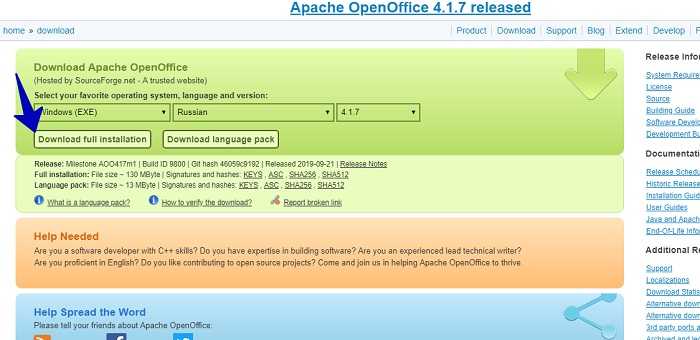
Потом установочный файл Опен Офис начнёт загружаться. Это будет длиться примерно 2–3 минуты, поскольку скачиваемый файл весит 134 мегабайта.
Далее, нажимаем в загрузках браузера (на компьютере) на скачанный файл несколько раз компьютерной мышкой (Скрин 2).
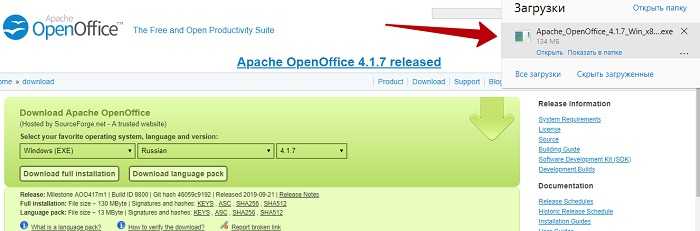
И запускаем программу установки офисного пакета.
Установка OpenOffice
Бесплатный пакет Опен Офис быстро устанавливается на компьютер. Для этого, запускаете мастер установки программы. Нажимаете несколько раз кнопку «Далее» (Скрин 3).
В другом окне пишете имя пользователя. Например, Иван. Затем, в разделе «Установить данную программу» устанавливаете галочку напротив пункта – «Только для меня» (Скрин 4).
После этого, кликните кнопку «Далее». В следующем окне, нужно выбрать параметр установки программы – «Выборочная» (Скрин 5).
Для того чтобы самим выбирать, какую программу устанавливать. Также нажимаете на кнопку «Далее».
Другие два окна также пропускаете с помощью кнопки «Далее». В последнем окне установки выбираете папку на компьютере, куда нужно сохранить программу (Скрин 6).
Затем, нажимаем на кнопку «Установить». В течении определённого времени будет идти установка Опен Офис. Когда пакет программ установится, появится ярлык на рабочем столе компьютера OpenOffice.
Расширения для OpenOffice
К пакету программ Опен Офис можно отнести общие расширения, о которых расскажем в двух словах. Например, такие:
- Tabbed windows extension. Это расширение имеет открытый документ, для работы с закладками в браузерах. Например, в Мазиле Фаерфокс.
- PhotoAlbum. Создаёт различные фотоальбомы.
- OpenOffice.org2GoogleDocs. Импортирует документы из Google DOCS.
- Multipage. Этот редактор позволяет сделать работу с текстами быстрой. Например, максимально редактируется текст.
Эти и другие расширения, дополняют функционал программ бесплатного пакета OpenOffice.
Заключение
Мы разобрали ответ на вопрос, что такое OpenOffice и какие он имеет программы. Также его скачали и установили на компьютер. Вместе с Опен Офисом устанавливаются программы – Word, Excel, PowerPoint, которые тоже нужны для работы в Интернете. В отличии от пакета Майкрософт Офис, пакет программ Опен Офис бесплатный. Поэтому, его можно смело использовать и тогда Ваша работа за компьютером будет эффективной
Спасибо за внимание!
Что такое табличный процессор и для чего нужны Excel и Calc
Документ Excel называется рабочей книгой, состоящей из набора рабочих листов. Книга хранится в виде файла с расширением .xls. Одна книга может содержать до 256 рабочих листов.
В свою очередь, стоит выделить ряд достоинств, присущих MS Excel:
Реализация алгоритмов в табличном процессоре не требует специальных знаний в области программирования. Большинство расчетов средней сложности может быть представлено в виде некоторого набора достаточно простых математических формул в ячейках, выполняемых шаг за шагом.
Вычисление результата в табличном процессоре может быть разбито на необходимое число шагов, каждый из которых может быть определён через формулу в своей ячейке. Ячейки же, в свою очередь, всегда открыты и доступны для пользователя, что позволяет контролировать результаты промежуточных действий и, при необходимости, изменять содержимое ячеек, гибко меняя алгоритм.
Ячейки таблицы могут содержать не только формулы, но и простой текст, что позволят описывать и комментировать логику работы программы, располагая на листе текстовые комментарии.
Весь процесс вычисления осуществляется в виде таблиц, поэтому все результаты и промежуточные данные так или иначе представлены в виде таблицы, которая сама по себе представляет ценность, если в результате расчета необходимо сформировать таблицу. Таким образом данные не требуют дополнительной обработки при “публикации” результатов.
Современные табличные процессоры позволяют использовать средства оформления, такие как, например, цвет и шрифты, которые облегчают понимание программы и несут дополнительную смысловую нагрузку. Существует возможность внедрения в электронные таблицы различного вспомогательного содержимого: изображений, графиков функций и др.
Более кратко это всё можно описать одним основным принципом:
Всё, чем оперирует пользователь, содержится в едином пространстве таблицы: промежуточные и выходные данные, реализации алгоритмов для работы с этими данными, комментарии и документацию, средства графического оформления данных.
OpenOffice.org Calc — табличный процессор, входящий в состав OpenOffice.Org. С его помощью можно анализировать вводимые данные, заниматься расчётами, прогнозировать, сводить данные с разных листов и таблиц, строить диаграммы и графики.
Пошаговый ввод формул в ячейки электронных таблиц с помощью Мастера облегчает формирование сложных и вложенных формул, демонстрирует описания каждого параметра и конечный результат на любом этапе ввода.
Условное форматирование и стили ячеек позволяют упорядочить готовые данные, а сводные таблицы и графики показывают итоги работы.
Более двух десятков форматов импорта и экспорта файлов, включая функции импорта текста позволяют оперировать практически любыми данными. Также с помощью специального инструмента можно импортировать данные из других источников, например, баз данных, а можно создать обновляемый диапазон, чтобы импортируемые данные всегда были актуальны.
Поддерживаются связи между разными электронными таблицами и совместное редактирование данных (начиная с версии OpenOffice.org 3.0).
Доступны разнообразные настройки для печати готовых листов на принтере: масштаб, поля, колонтитулы. А встроенная проверка орфографии, как в текстовом редакторе, позволит улучшить качество готового отчёта.
необходимо внести коррективы
Описание OpenOffice
OpenOffice — многофункциональный офисный пакет с открытым исходным кодом, распространяющийся по свободной лицензии. По сути, программа OpenOffice является бесплатной альтернативой повсеместно доступному Microsoft Office и по своим функциональным возможностям практически ничем не уступает проприетарному решению от Microsoft. Приложение OpenOffice отлично распознает любые DOCX/DOC, XLSX/XLS, PPTX/PPT файлы, а также поддерживает соответствующие нативные форматы-аналоги для текстовых файлов, таблиц и презентаций, и станет великолепным выбором для использования продукта в школах и коммерческих организациях.
Аналогично своему платному конкуренту, дистрибутив OpenOffice включает в себя несколько дискретных утилит для работы с документами разного типа:
- OpenOffice Writer — продвинутый текстовый редактор со встроенной функцией проверки орфографии текстов на всех крупнейших языках мира, экспорта текстов в PDF-файлы и гибкой кастомизацией параметров и интерфейса
- OpenOffice Calc — приложение, позволяющее создавать, редактировать и выполнять расчеты в электронных таблицах, строить интерактивные диаграммы и графики для наглядного репрезентативного представления моделей данных и математического анализа
- OpenOffice Draw — векторный графический редактор, выступающий в качестве замены востребованным в бизнес-среде пакетам CorelDRAW и Adobe Illustrator
- OpenOffice Impress — расширенный набор инструментов для создания анимированных презентаций с яркими, эффектными и динамичными переходами, выполненными с использованием шаблонов и графических библиотек, или в уникальной, персонализированной манере. Вдобавок, разработчик предусмотрел возможность вставки мультимедиа компонентов в слайды, что делает ваши демонстрационные решения еще более креативными и шедевральными. Разумеется, также вы можете обогащать свой контент графикой, обычными текстовыми вставками, маркированными и нумерованными списками, схемами и прочими элементами
- OpenOffice Base — программный движок для подключения к внешним СУБД. Обладает встроенной системой управления базами данных HSQLDB с мастером построения таблиц, нормализации отношений и генерирования SQL-запросов
- OpenOffice Math — гибкий и интуитивный редактор формул с массой наиболее востребованных функций и операций, включая логарифмы, модули и проценты.
Printing
Calc and Excel have similar printing functionality, but there are some important differences.
By default, Excel only prints the active sheet. By contrast, Calc will print all of the sheets in the spreadsheet by default. To direct Calc to only print the active sheets, go to Tools > Options > OpenOffice Calc > Print. Check the box Print only selected sheets. You can also check the box Suppress output of empty pages.
| We recommend selecting both boxes, to print only selected sheets and to suppress output of empty pages. |
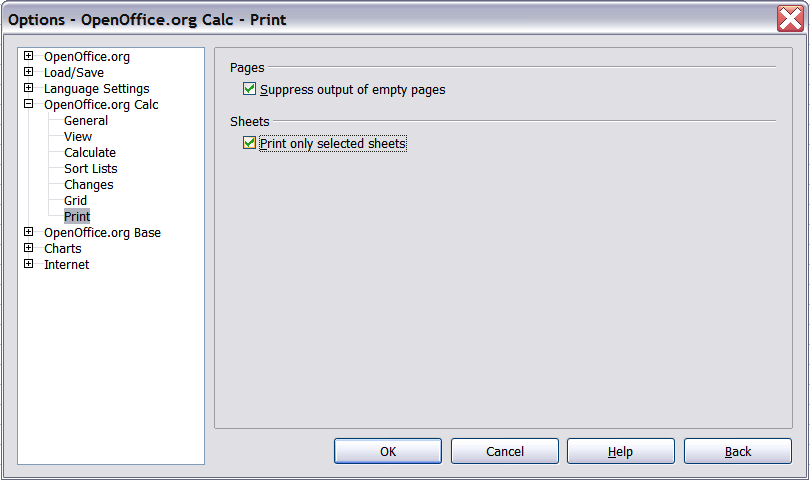
By default, if no print ranges have been specified anywhere within the spreadsheet, the print range within a sheet will be chosen as a rectangular area from cell A1, to the lowest right cell that has content.
If a print range has been specified within the spreadsheet, even on a different sheet, there is no longer a default print range on any of the sheets. If no print range is established for a particular sheet, nothing from that sheet will be printed.
If you only want a portion of the spreadsheet to print, you must first specify a print range.
To define the print range (this is the equivalent of File > Page Setup > Sheet in Excel, first three fields):
- Format > Print Ranges > Edit.
- In the Edit Print Ranges dialog, select the desired range for each of the fields.
- You can select noncontinuous areas for the print area, with each area being on a separate page. Each area is separated by a semicolon.
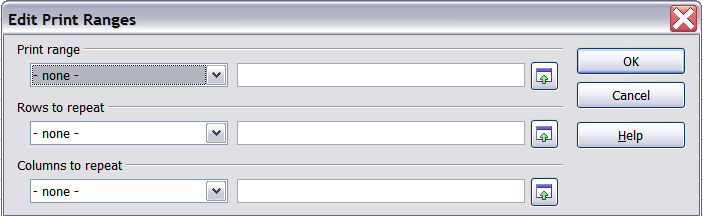
Calc provides a page-break view.
View > Page break preview
Other settings, such as whether to have grid-lines, are done through the page style:
Format > Page > Sheet
Print preview:
With Excel, a print preview will show what will actually be printed when finally sent to the printer with the present settings in place. With Calc, the print preview will show the print ranges from all the sheets in the spreadsheet, even if it has been specified to only print active pages.
To print:
- File > Print.
- Click Options to change the settings for suppressing blank pages or only the selected sheets.
- Other settings are the same as in Excel.
Финансовые функции табличного процессора Open Calc
Для сопоставления большого массива данных одного листа электронной таблицы ее табличное поле можно разделить на несколько областей переменного размера. При этом все изменения в любом фрагменте окна относятся ко всему листу.
Коммерция против Open Source
Коммерческое программное обеспечение разработано коммерческой корпорацией, которой требуется финансирование для поддержания деятельности компании.
Коммерческое программное обеспечение, такое как пакет Microsoft Office, в этом случае требует, чтобы вы приобрели лицензию, а не программное обеспечение с открытым исходным кодом, разработанное специальной группой разработчиков, с главным девизом помощи сообществу и доступное ПО бесплатно или почти бесплатно.
В пакетах Open Source Office хорошо то, что платформа производительности и ее обновления абсолютно ничего не стоят.
Поскольку у него нет помеченных лицензий, на разных устройствах можно установить несколько экземпляров.
Однако, с другой стороны, для пакета Microsoft Office требуется приобрести лицензию на программное обеспечение, стоимость которой зависит от версии.
В отличие от LibreOffice или OpenOffice, пакет Microsoft Office не обеспечивает гибкость бесплатной установки нескольких копий Office на различные устройства, так как вам нужно купить лицензионную копию и установить ее только на определенное количество устройств в зависимости от копий лицензий.
Одна из особенностей, которая выделяет пакет Microsoft Office, заключается в том, что он обеспечивает отличную межплатформенную совместную работу, которая позволяет сохранять документы в облаке, которые можно открывать и редактировать в любом месте, где вы захотите.
Напротив, офисный пакет с открытым исходным кодом имеет определенные облачные ограничения и может позволить вам только просматривать файлы.
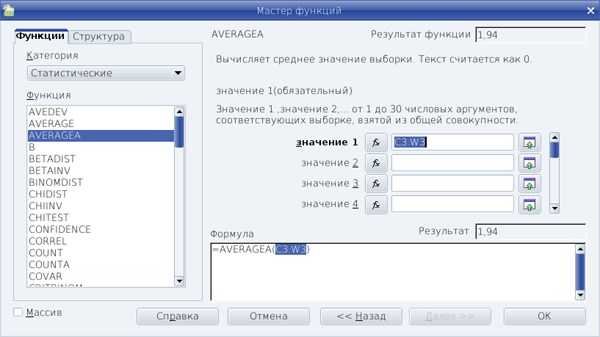
Drag and drop
Drag and drop works slightly differently in Calc than it does in Excel:
- In Excel, after you select the cell or range to be moved, you need to position the pointer fairly precisely on the border of the cell or range for drag and drop to be available. In Calc, after selecting the cell or range, you can position the pointer anywhere within the range.
- In Calc, to drag and drop a single cell, do this:
- Select the cell.
- Drag to select at least one additional cell.
- Drag back so that only the desired cell is selected. Then the cell can be dragged and dropped.
In Calc, to leave the source cell or range intact while dragging and dropping (in other words, to create a copy of the source cell or range), first drag in the normal way, then just before dropping, press and hold the Ctrl key, then release the mouse button.
User interface
Calc uses a Single Document Interface (SDI). This means that each document has its own window in which only one document is displayed at a time. Excel uses a Multiple Document Interface (MDI) where all open documents are displayed within one parent window. When you close the parent window, all files are also closed.
Two of Calc’s strong points are the accessibility of information about the active document and the ease of navigation of an SDI. Each Calc window provides menus, toolbars and other features that directly relate to the document open in that window.
When more than one OpenOffice.org document is open, you can switch between the active document and other open documents in several ways:
- From the Window menu, select the document you want to become active.
- Use the Restore Down button on the Title Bar to minimize the active document and reveal other open documents.
- Select a document from your desktop’s Panel or Taskbar to activate it.
- Close the current document to access other open documents.
- Use the Alt+Tab shortcut keys to cycle through the open documents.
Поддерживаемые форматы
Большим мотиватором для выбора OpenOffice над LibreOffice, или наоборот, является выбор программы, которая может открывать файлы, которые вы часто используете
То есть, какие файлы могут открывать каждую программу в пакете и, что не менее важно в некоторых ситуациях, — какие форматы могут сохранять документы? Это важный вопрос, чтобы спросить, имеете ли вы дело с файлами, которые были созданы или будут открыты с другими программами, такими как Microsoft Word, Excel, PowerPoint и т. Д
Например, если вы хотите открыть файлы DOCX из MS Word в одной из этих программ, вы должны заранее знать, может ли программа открыть файл, а также сохранить файл обратно в тот же формат или если вам нужно выбрать другой.
Форматы OpenOffice
OpenOffice может открыть все типы файлов ниже.
Это означает, что если у вас есть файл, который заканчивается одним из этих расширений файлов, вы можете открыть его с помощью программы OpenOffice.
123, 602, BMP, CGM, CSV, DBF, DIF, DOC, DOCM, DOCX, DOT, DOTM, DOTX, DXF, EMF, EPS, GIF, HTM, HTML, HWP, JPG, JTD, JTT, MET, MML, ODB, ODF, ODG, ODM, ODP, ODS, ODT, OTG, OTH, OTP, OTS, OTT, PBM, PCD, PCT, PCX, PDB, PDF, PGM, PLT, PNG, POT, POTM, POTX, PPM, PPS, PPT, PPTM, PPTX, PSD, PSW, PXL, RAS, RTF, SDA, SDC, SDD, SDP, SDW, SGF, SGL, SGV, SLK, SMF, STD, STI, STW, SVM, SXD, SXG, SXI, SXM, SXW, TGA, TIF, TXT, UOF, UOP, UOS, UOT, VOR, WB2, WK1, WKS, WMF, WPD, WPS, XBM, XLS, XLSB, XLSM, XLSX, XLT, XLTM, XLTX, XLW, XML, XPM
Одним из основных исключений, которые имеют значение при выборе между LibreOffice и OpenOffice, являются форматы, в которые могут быть сохранены файлы; файлы, которые могут выполнять эти программы Создайте , Например, OpenOffice Writer, хотя и может открыть Файлы DOCX просто прекрасны, не могут вернуться в тот же формат. Поскольку он не поддерживает создание файлов DOCX, вам необходимо сохранить новейший формат MS Word для чего-то еще, такого как DOC, ODT или RTF.
OpenOffice Calc имеет те же ограничения, что и в файлах XLSX; он может открыть их, но не может сохранить обратно в тот же формат. То же самое относится к файлам Impress и PPTX, а также к файлам Base и ACCDB.
Форматы LibreOffice
Ниже перечислены все форматы файлов, которые могут открывать программы LibreOffice, но не сохраняются в этом формате. Другими словами, как и в случае с OpenOffice, эти файлы могут быть загружены в программу LibreOffice, но когда пришло время сохранить файл, вам нужно выбрать другой формат, который поддерживается как формат «сохранить как».
123, 602, ABW, BMP, CFR, CGM, CMX, CWK, DOCM, DOTM, DOTX, DUMMY, DXF, EMF, EPS, FB2, GIF, HQX, HWP, JPEG, JPG, KEY, LRF, LWP, MCW, MET, MW, MWD, NX ^ D, ODM, OTH, PBM, PCD, PCT, PCX, PDB, PDF, PGM, PICT, POTX, PPM, PPTM, PSD, PUB, RAS, SGF, SGV, SVM, SYLK, TGA, UOF, VDX, VSD, VSDM, VSDX, WB2, WK1, WKS, WMF, WN, WPD, WPG, WPS, XLC, XLK, XLM, XLSB, XLSM, XLTM, XLTX, XLW, ZABW, ZIP
С другой стороны, это список всех форматов файлов, поддерживаемых LibreOffice для открытия и сохранение , что означает, что вы можете не только открыть и отредактировать файл, но и сохранить его обратно в тот же формат.
CSV, DBF, DIF, DOC, DOCX, DOT, FODS, FODT, HTML, ODG, ODP, ODS, ODT, OTP, OTS, OTT, POT, POTM, PPSX, PPT, PPTX, RTF, SLK, STC, STW, SXC, SXI, SXW, TXT, UOP, UOS, XLS, XLSX, XLT, XML
Как вы можете узнать из этого списка расширений файлов, LibreOffice полностью поддерживает новейшие форматы файлов Microsoft, используемые для Excel, Word и PowerPoint. Если вы ищете отличную альтернативу Microsoft Office, которая позволит вам Создайте MS Office, а также редактировать их, ваш единственный вариант — перейти с LibreOffice.



























